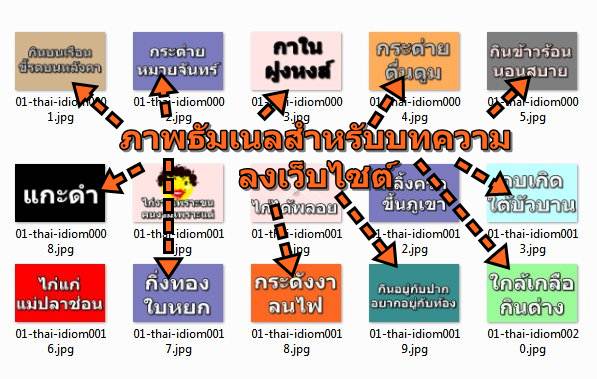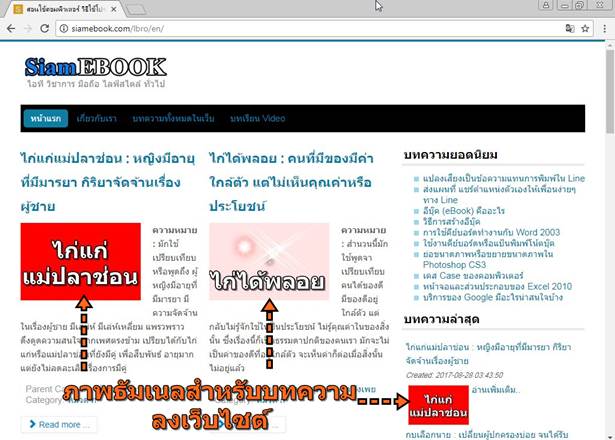หากมีเหตุจะต้งก็อปปี้ไฟล์เพิ่ม พร้อมเปลี่ยนชื่อเป็นไฟล์ใหม่ โดยมีลำดับต่อเนื่องกัน เช่น photo001.jpg, photo002.jpg ... ให้ ใช้คำสั่ง DOS จะทำงานได้เร็วกว่า การก็อปปี้ด้วยโปรแกรม Windows Explorer ใน Windows
การก็อปปี้ในลักษณะนี้ อาจจะเป็นการทำภาพประกอบบทความ หรือไฟล์ที่ต้องการชื่อที่มีเลขลำดับต่อเนื่องกัน พร้อมแล้วก็มาเริ่ม กันเลย
1. เพื่อความง่ายในการใช้คำสั่ง DOS ให้จัดการก็อปปี้ไฟล์ต้นฉบับไปไว้ในไดรว์ D: ก่อนหรือไดรว์ C: ก็ได้เพื่อความง่ายในการเรียกใช้ งาน จากตัวอย่างไฟล์ชื่อ photo001.jpg เป็นไฟล์ต้นฉบับ ต้องการก็อปี้เพิ่มเป็น photo002.jpg, photo003.jpg ...
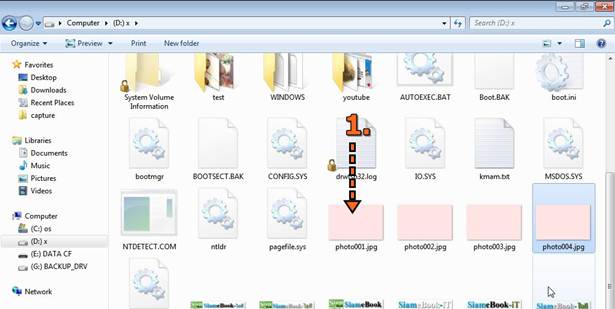
2. เข้าโปรแกรม DOS จากตัวอย่างจะใช้ Windows 7 คลิกปุ่ม Start>>Accessories>>Command Prompt
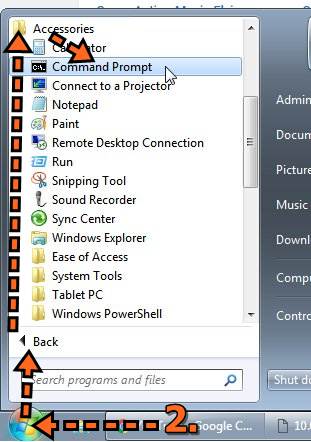
3. เมื่อเข้าโปรแกรม DOS แล้วให้พิมพ์ d: แล้วกด Enter เพื่อเปลี่ยนตำแหน่งไปยังไดรว์ D: หากเก็บไว้ในไดรว์ C: ให้พิมพ์ c: แล้วกด Enter
4. พิมพ์ dir เพื่อแสดงชื่อไฟล์และโฟลเดอร์ทั้งหมด
5. ไฟล์ที่ต้องการก็อปปี้เพิ่ม พร้อมเปลี่ยนชื่อ จะมีไฟล์ต้นฉบับชื่อ photo001.jpg
6. เริ่มต้นก็อปปี้โดยพิมพ์ copy photo001.jpg photo002.jpg แล้วกด Enter
7. โปรแกรมจะทำการก็อปปี้พร้อมเปลี่ยนชื่อ โดยจะแจ้งข้อความ 1 file (s) copied เมื่อได้ก็อปปี้เสร็จแล้ว
8. ให้กดปุ่ม F3 ที่แป้นพิมพ์ เพื่อเรียกคำสั่งที่ได้ใช้ในข้อที่ 6 มาแสดงบนหน้าจอ แล้วกดปุ่มลูกศรเลื่อนไปแก้ไขเลขลำดับในชื่อไฟล์ จาก 002 เป็น 003 แล้วกด Enter เพื่อเริ่มก็อปปี้
9. จากตัวอย่างได้ก็อปปี้เพิ่มอีก 3 ไฟล์ photo002.jpg - photo004.jpg
10. เสร็จแล้ว พิมพ์ exit แล้วกด Enter เพื่อออกจากหน้าจอโปรกรม DOS หน้าจอสีดำ
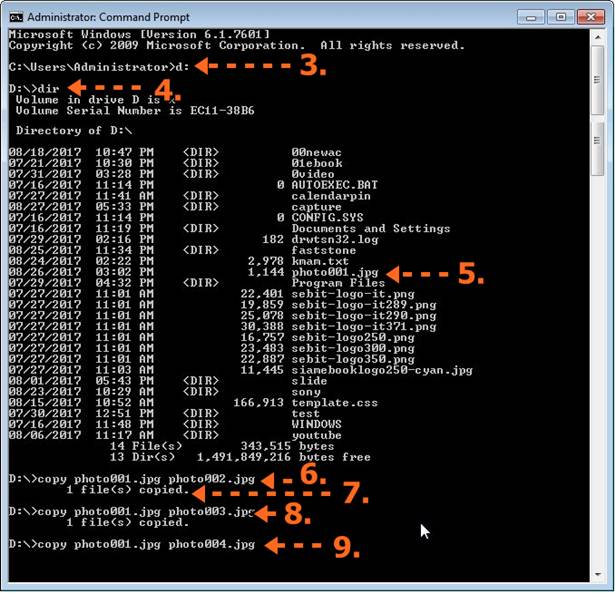
การก็อปปี้ไฟล์ พร้อมเปลี่ยนชื่อ วิธีนี้น่าจะเร็วที่สุด หากใช้การก็อปปี้ใน Windows จะต้องเสียเวลาแก้ไขชื่อนานกว่านี้ ยุ่งยากกว่านี้ การก็อปปี้ไฟล์ในลักษณะนี้เหมาะสำหรับการทำภาพธัมเนลสำหรับใช้กับบทความในเว็บไซต์ โดยการเปิดไฟล์ภาพไปทำ ภาพธัมเนลด้วยโปรแกรม PhotoScape อีกที